Sådan får du iOS 'autokorrektur til at arbejde i flere sprog

Ikke alle taler kun ét sprog. Måske lærte du spansk i skolen, eller dine forældre er fra Tyskland. Uanset årsagen er det virkelig irriterende, når du forsøger at sende en tekst på et andet sprog end engelsk, og autokorrigering fortsætter med at forsøge at ændre "boire" til "Boise". Ingen går til en bar og bestiller en lille amerikansk by.
Heldigvis på iOS er det relativt enkelt. Alt du skal gøre er at tilføje tastaturet til det sprog, du vil have, og autokorrektur vil fungere uanset hvilket tastatur du rent faktisk bruger.
Lad os begynde med at tilføje et andet sprogtastatur. Gå til Indstillinger> Generelt> Tastatur> Tastaturer.
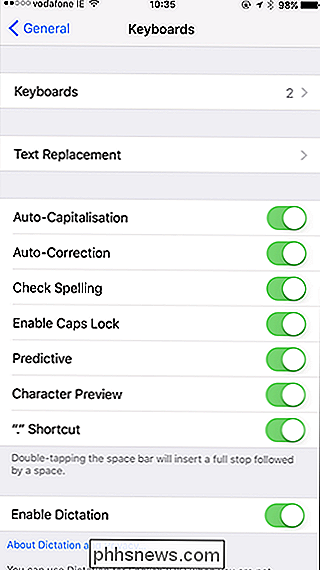
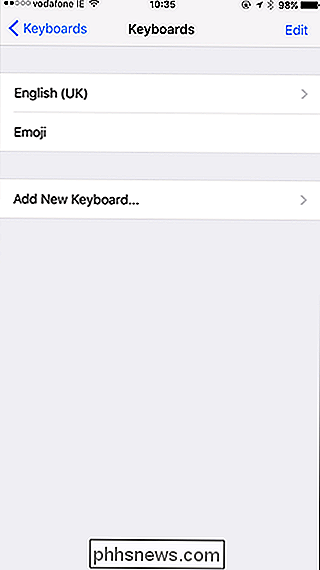
Jeg har allerede installeret engelsk (UK) og Emoji-tastaturerne. Tryk på Tilføj nyt tastatur og vælg det tastatur, du vil tilføje. Jeg er gået med fransk.
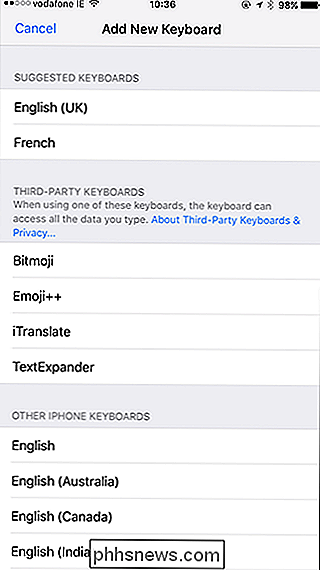
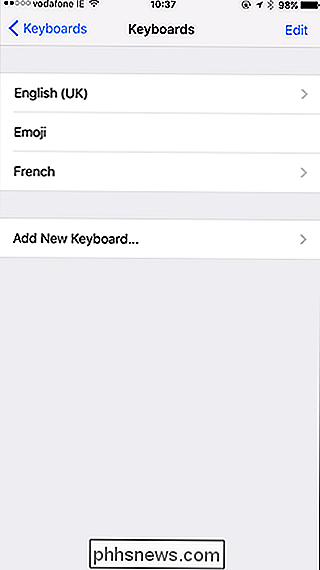
Det er det oprettet. Hvis du vil fjerne eller ændre rækkefølgen på tastaturerne, gør du det fra denne skærm. Tryk blot på Rediger, og derefter på det røde ikon for at slette et tastatur eller træk håndtagene for at ændre hvilket tastatur der vises som standard.
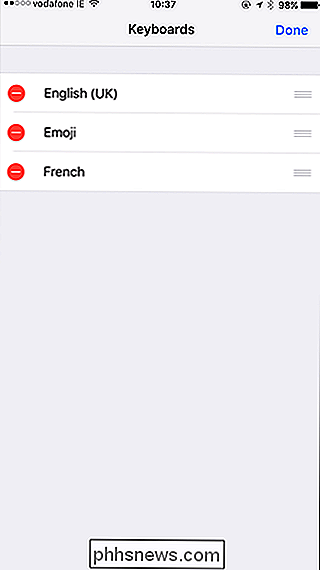
Nu har jeg både engelsk og fransk tastatur. Se på hvor Q og A er i skærmbillederne nedenfor for at se forskellen. For at skifte mellem dem, skal du trykke på ikonet for lille verden nederst til venstre.
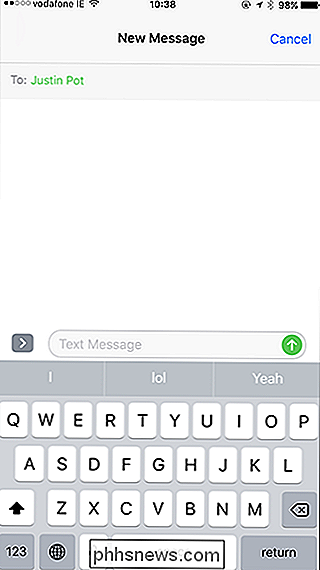
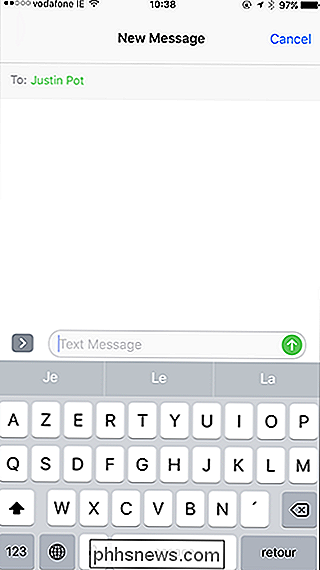
Selvom det engelske tastatur valgt, hvis jeg begynder at skrive på fransk, vil autokorrektur ikke starte med at foreslå tilfældige engelske ord.
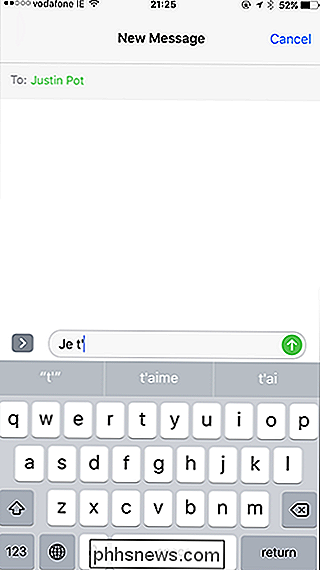
Det er ret praktisk. Desværre fungerer dette trick kun for sprog, der bruger det samme alfabet. Du kan ikke skrive thailandsk fra det engelske tastatur.

Sådan tager du afstemninger med din Instagram-historie
Instagram har i deres fortsatte forsøg på at spise Snapchat's frokost for nylig tilføjet en måde at tage enkle meningsmålinger gennem din historie. Sådan gør du det. Tag et billede som om du vil sende det til din Instagram-historie som normalt. Tryk på ikonet Stickers og vælg derefter Afstemning. Indtast det spørgsmål, du vil have folk til at stemme på- det kan kun have to svar.

Sådan ændrer du hvilke Wi-Fi-netværk, din Mac forbinder med første
Hvis du har et Wi-Fi-adgangspunkt, du altid vil oprette forbindelse til, eller du vil have din primære forbindelse til din kablet en, kan du nemt konfigurere din Macs netværksindstillinger, så du automatisk opretter forbindelse til dit foretrukne netværk hver gang. Dette er især nyttigt i lejlighedskomplekser eller tætte kvarterer, hvor der er mange netværk.



